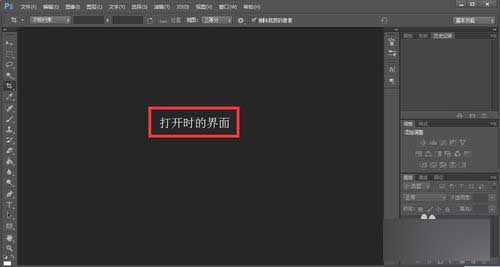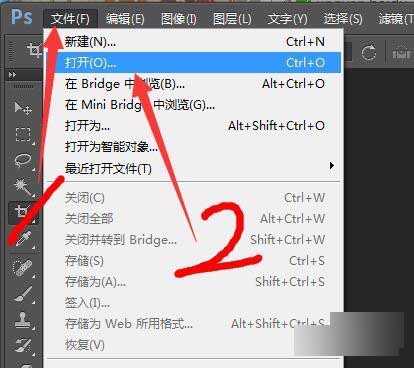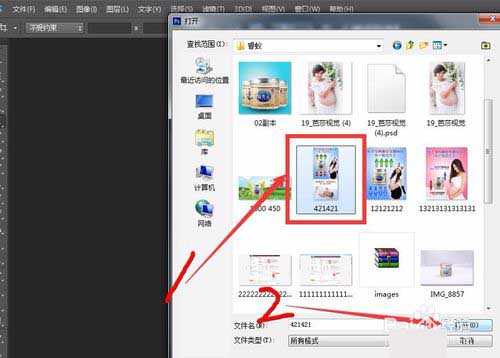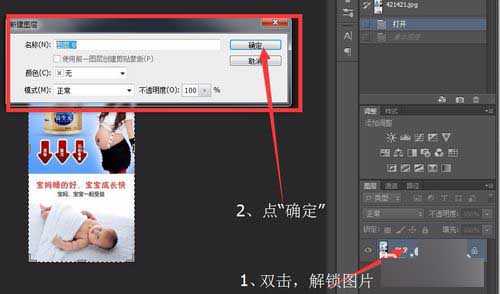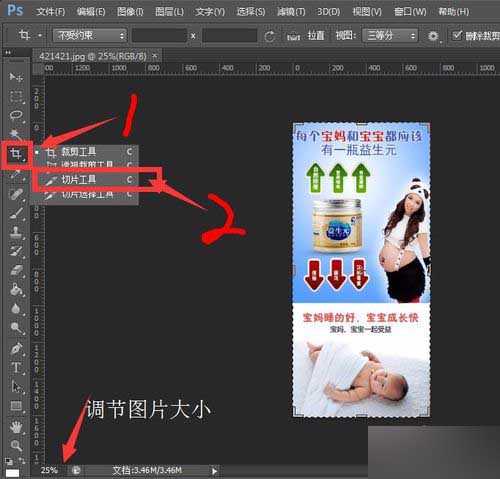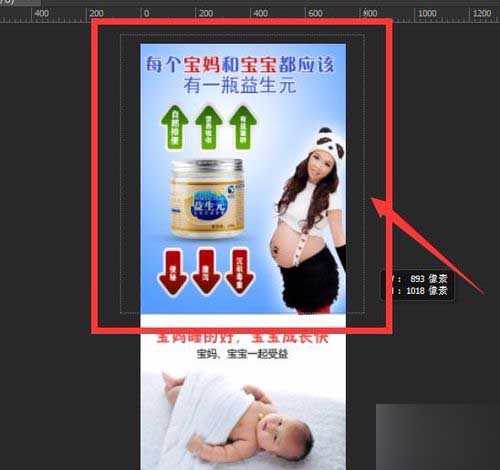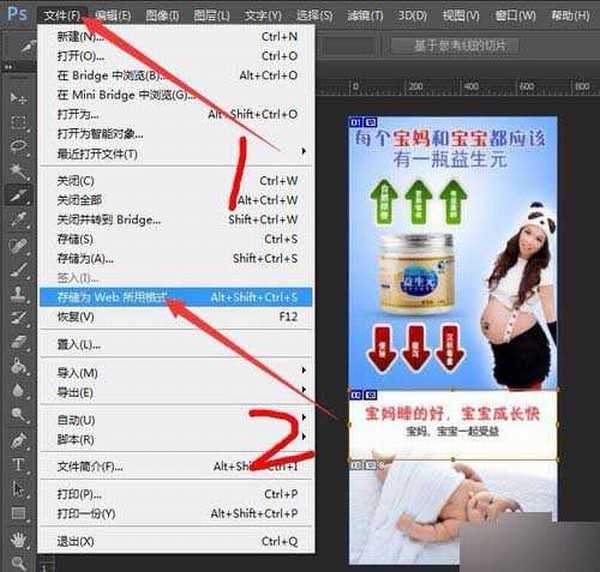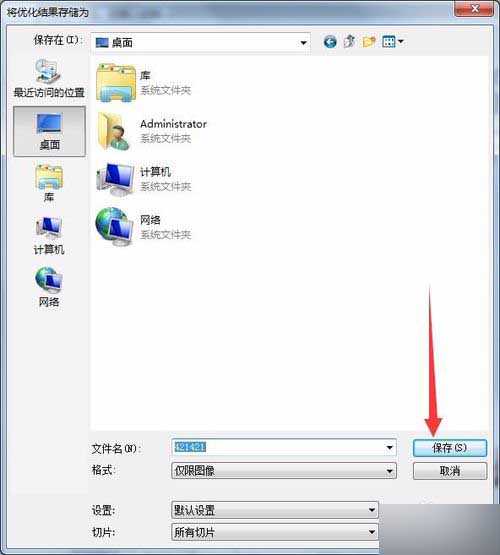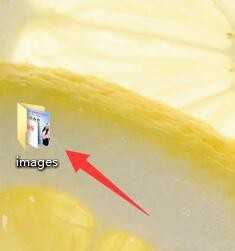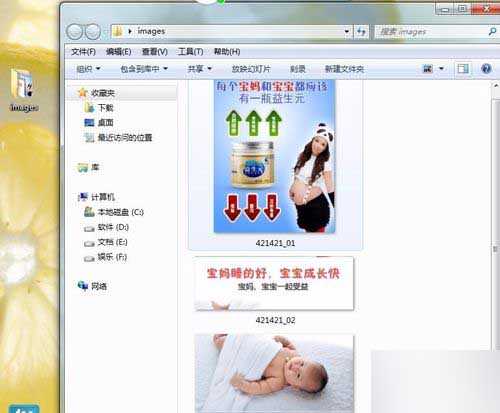PS的切片工具,是一种很好用的功能,它能根据您的需求截出图片中的任何一部分,同时一张图上可以切多个地方。PS的切片在另存为的时候就能将您所切的各个部分分别保存一张图片,完全区分开来。所以说,在制作网页或者截取图片某一部分时,经常会用到这个工具的,下面小编就为大家介绍ps切片工具方法,来看看吧!
步骤
1、首先,打开ps软件
2、打开ps软件以后,如下图所示
3、现在要把要切片的图片放到软件里,准备切片。
有两种方法:
1、找到需要的图片,鼠标放在上面,左键点住别松手,直接拖拽到软件里面
2、在软件左上角,找到“文件”选项,点击-在新弹出的选项里面,找到“打开”,点击(如下图)
4、在弹出的文件里面,找到你想切片的图片,选中图片,点击右下角的“打开”,如下图
5、如图,已经打开图片,解锁图层,在弹出框,点击“确定”
6、看左侧,找出“剪裁工具”按钮,右键点击,弹出选项,找到“切片工具”,选择,如果觉得图片尺寸有点小,不好操作的话,找到左下角的百分比,直接输入你想要的大小,按“回车”,就可以调整大小
7、点击“切片工具”以后,你的鼠标变成一把小刀的样子,在你想切片大小的图片上面,店主左键,拖拽画框,需要多大,框就画多大,如图
8、想切成多少张图片,就拉多少个框,本人把图片分成了3份,每张图左上角都有数字标识,告诉你是第几张,如果数字有断开的话,就是你画的框不准确,多出了边角料,重新画框即可,如图
9、图片切开完毕,就要保存到电脑,准备使用,点击左上角“文件”,下拉框找到“存储为Web所用格式...”点击,如图
10、弹出对话框里面,右上角“品质”一般写70以上即可,数值越大图片越清晰。右下角有图片整体大小,点击下面“存储”按钮,如图
11、选择你想把切好片的文件放在什么地方(本人选择放在桌面),点击下面的“保存”,如图
12、保存完毕,就可以在你保存的盘看到“images”命名的文件夹,打开文件夹,就是被切好片的图片
以上就是ps切片工具方法介绍,操作很简单的,大家学会了吗?希望这篇文章能对大家有所帮助!
免责声明:本站资源来自互联网收集,仅供用于学习和交流,请遵循相关法律法规,本站一切资源不代表本站立场,如有侵权、后门、不妥请联系本站删除!
稳了!魔兽国服回归的3条重磅消息!官宣时间再确认!
昨天有一位朋友在大神群里分享,自己亚服账号被封号之后居然弹出了国服的封号信息对话框。
这里面让他访问的是一个国服的战网网址,com.cn和后面的zh都非常明白地表明这就是国服战网。
而他在复制这个网址并且进行登录之后,确实是网易的网址,也就是我们熟悉的停服之后国服发布的暴雪游戏产品运营到期开放退款的说明。这是一件比较奇怪的事情,因为以前都没有出现这样的情况,现在突然提示跳转到国服战网的网址,是不是说明了简体中文客户端已经开始进行更新了呢?
更新日志
- 凤飞飞《我们的主题曲》飞跃制作[正版原抓WAV+CUE]
- 刘嘉亮《亮情歌2》[WAV+CUE][1G]
- 红馆40·谭咏麟《歌者恋歌浓情30年演唱会》3CD[低速原抓WAV+CUE][1.8G]
- 刘纬武《睡眠宝宝竖琴童谣 吉卜力工作室 白噪音安抚》[320K/MP3][193.25MB]
- 【轻音乐】曼托凡尼乐团《精选辑》2CD.1998[FLAC+CUE整轨]
- 邝美云《心中有爱》1989年香港DMIJP版1MTO东芝首版[WAV+CUE]
- 群星《情叹-发烧女声DSD》天籁女声发烧碟[WAV+CUE]
- 刘纬武《睡眠宝宝竖琴童谣 吉卜力工作室 白噪音安抚》[FLAC/分轨][748.03MB]
- 理想混蛋《Origin Sessions》[320K/MP3][37.47MB]
- 公馆青少年《我其实一点都不酷》[320K/MP3][78.78MB]
- 群星《情叹-发烧男声DSD》最值得珍藏的完美男声[WAV+CUE]
- 群星《国韵飘香·贵妃醉酒HQCD黑胶王》2CD[WAV]
- 卫兰《DAUGHTER》【低速原抓WAV+CUE】
- 公馆青少年《我其实一点都不酷》[FLAC/分轨][398.22MB]
- ZWEI《迟暮的花 (Explicit)》[320K/MP3][57.16MB]